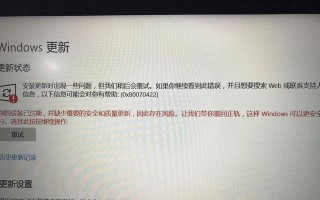在使用电脑时,我们经常会遇到需要进行系统或软件更新的情况。然而,有时候在进行电脑更新的过程中,我们可能会遇到各种错误提示,导致无法成功完成更新。本文将介绍一些常见的电脑更新错误及解决方法,帮助读者快速排除电脑更新错误。
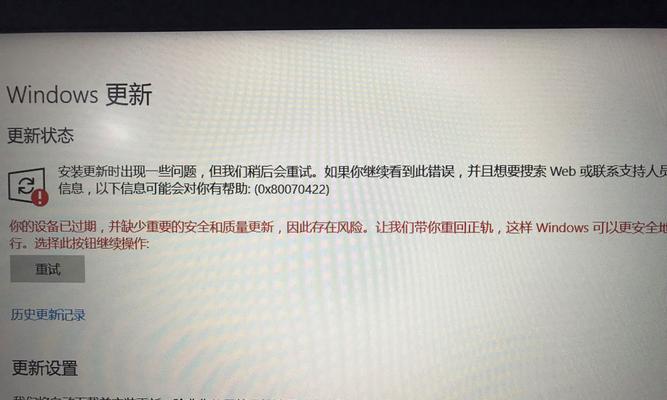
1.DNS设置错误导致更新失败
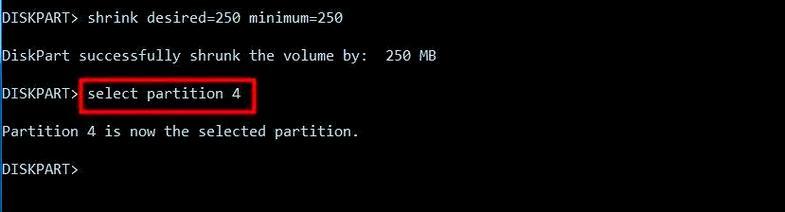
当电脑更新失败并显示DNS相关错误时,可以通过更改DNS设置为公共DNS服务器来解决问题。具体操作为打开网络设置,选择当前网络连接,手动更改DNS服务器地址为8.8.8.8或者8.8.4.4。
2.网络连接不稳定导致下载速度缓慢
如果电脑更新过程中下载速度缓慢或者连接不稳定,可以尝试暂时关闭其他网络连接设备、更换网络连接方式(如切换至有线连接),或者重启路由器以提高网络稳定性。
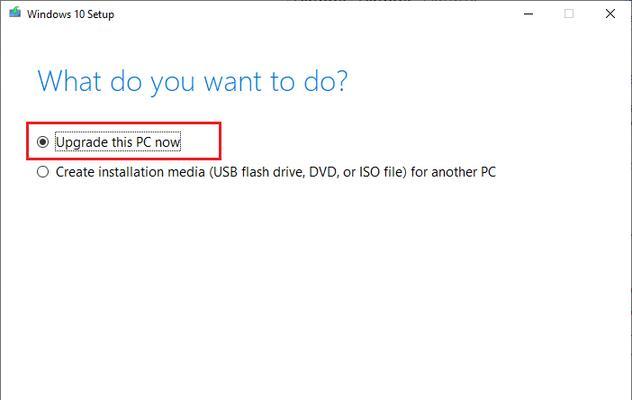
3.硬盘空间不足引发更新错误
当电脑硬盘空间不足时,可能会导致更新失败并显示错误信息。此时,可以通过清理临时文件、卸载不必要的软件或者移动文件至外部存储设备来释放硬盘空间。
4.更新补丁不兼容当前系统版本
如果电脑更新失败并提示补丁不兼容当前系统版本,可以尝试手动下载并安装与当前系统版本匹配的更新补丁。在操作之前,需要确保下载的补丁来自官方渠道,并仔细查看系统要求。
5.病毒或恶意软件干扰更新过程
如果电脑更新失败并显示异常错误信息,有可能是病毒或恶意软件干扰了更新过程。此时,应及时运行杀毒软件对电脑进行全面扫描,并删除发现的病毒或恶意软件。
6.时间和日期设置错误导致验证失败
当电脑更新失败并显示验证错误时,有可能是由于时间和日期设置错误导致的。可以通过调整电脑的时间和日期设置为正确的本地时间来解决该问题。
7.Windows更新服务未启用
如果电脑更新失败并显示相关错误代码,可能是因为Windows更新服务未启用。在此情况下,打开服务管理器,找到Windows更新服务并启用它。
8.防火墙或安全软件阻止更新过程
当电脑更新失败并显示网络连接错误时,有可能是由于防火墙或安全软件阻止了更新过程。可以尝试暂时关闭防火墙或安全软件,然后重新进行更新。
9.软件冲突引发更新错误
当电脑更新失败并显示相关错误信息,可能是由于软件冲突导致的。此时,可以尝试在安全模式下进行更新,以排除其他软件对更新过程的干扰。
10.损坏的系统文件导致更新失败
如果电脑更新失败并显示系统文件损坏的错误信息,可以使用系统修复工具(如Windows自带的SFC工具)来修复损坏的系统文件。
11.缺少必要的更新前置条件
当电脑更新失败并提示缺少必要的前置条件时,可以通过手动下载并安装这些前置条件来解决问题。在下载和安装前置条件时,需要注意版本和兼容性要求。
12.更新服务器故障或网络繁忙
如果电脑更新失败并提示无法连接到服务器或网络繁忙,可以尝试等待一段时间后再次进行更新,或者更换到其他可靠的更新源进行更新。
13.缓存文件错误引发更新失败
当电脑更新失败并显示缓存文件错误时,可以尝试清理更新缓存或者重置更新组件来解决问题。具体操作可以参考官方文档或专业技术支持。
14.更新过程中意外断电导致更新失败
如果电脑在更新过程中意外断电,可能会导致更新失败并引发其他问题。在此情况下,应尽快恢复电源,并进行系统还原或者重新进行更新。
15.寻求专业技术支持解决更复杂的错误
如果以上方法都无法解决电脑更新错误,建议寻求专业技术支持。专业技术人员可以根据具体情况提供更个性化和专业的解决方案。
电脑更新错误可能是由多种原因引起的,但大多数错误都可以通过简单的调整和操作来解决。如果遇到更复杂的错误或无法解决的问题,不妨寻求专业技术支持,以确保电脑能够顺利完成更新。
标签: 电脑更新错误